|
上面是10层不同位置的矩形,最底层是一个智能对象(包含两个图层,上面一层为修改后的,下面一层为原图) 接下来我们开始编写脚本,为了通俗,这一步主要只是谈谈思路 首先测试单个文件,脚本大致需要执行如下步骤:
有了以前一些脚本的经验,实现上面这个功能没有碰到什么难度,很容易搞定。 然后就是批量处理了 ,该脚本已经有完善的批量打开、保存处理模块。局部Copy后稍加修改,就让我们的脚本实现了如下功能:
测试成功后,想到:既然已经动用脚本获取了所有坐标,索性把两张不同的图片也输出保存好了。于是添加了一个保存位置选择。
这样不但记录了坐标数据,还顺便把智能对象里面的两个层都输出为jpg图像了。 后来,由于第二张图片和第一张图片很多相同的地方,导致游戏文件体积较大,所以想了一个解决办法,就是把相同的部分用黑色挡住,只保留不同的地方,这样jpg就小很多。也许是个笨办法吧,毕竟不太清楚别人怎么做的,这里只是给大家说说思路罢了。 于是再次修改单个文件内的操作部分
这样我们就给修改过的图像增添了一个黑色部分,挡住了没动过的地方,只留下了差异处。为了减少jpg 保存可能对边缘造成的影响,所以黑色部分的填充范围缩小了2像素。后来为了修改方便,索性在面板上放了一个位置,可以手动输入缩小量。 为了程序调用方便,脚本还顺便实现其他一些功能: 最后,发现有时候不需要重新生成图像,只需要获取坐标。又在界面上加了一个 “仅查询坐标,不生成图片”的选项。如果勾选,就会跳过保存的步骤,以节省时间。 以上的过程,最终就是如下这个脚本程序,处理我近百张图片也就3分多的样子,手工的话又容易出错又慢,程序的优势就这样体现出来了。 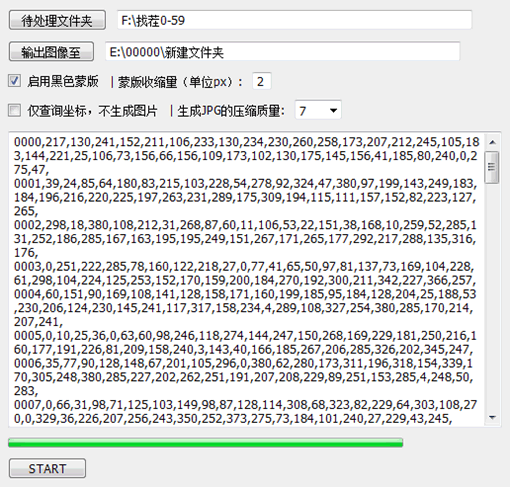 以后要修改、调整,只要修改psd文档,再用脚本重新生成 就很快完成工作。两个多小时的编写调试还是值得的 。 #target photoshop app.bringToFront(); res ="dialog { \ text:'找茬数据专用',\ group: Group{orientation: 'column',alignChildren:'left',\ folderO:Group{ orientation: 'row', \ b: Button {text:'待处理文件夹', properties:{name:'open'} ,helpTip:'选择您需要处理的文件所在的文件夹'},\ s: EditText { text:'', preferredSize: [360, 20] },\ },\ folderS:Group{ orientation: 'row', \ b: Button {text:'输出图像至', properties:{name:'save'} ,helpTip:'选择您处理好的文件要保存至的文件夹'},\ s: EditText { text:'', preferredSize: [360, 20] },\ },\ meng:Group{ orientation: 'row', \ c:Checkbox { text:' 启用黑色蒙版'} ,\ s: StaticText { text:'| 蒙版收缩量(单位px):' }, \ e: EditText { text:'2', preferredSize: [20, 18]},\ },\ Quality: Group { orientation: 'row', \ c:Checkbox { text:' 仅查询坐标,不生成图片'} ,\ s: StaticText { text:'| 生成JPG的压缩质量:' }, \ d: DropDownList { alignment:'left', itemSize: [26,14] },\ }, \ gg: Group{orientation: 'column',alignChildren:'left' },\ timeline:Progressbar{bounds:[0,0,400,10] , minvalue:0,maxvalue:100}\ aa: Button { text:'START'}, \ }\ }"; var mengPoint=""; var mengColor =new SolidColor; mengColor.rgb.red =0; mengColor.rgb.green =0; mengColor.rgb.blue =0; win = new Window (res); win.myText = win.group.gg.add("edittext",[0,0,500,300],'~~~',{multiline:true, readonly:false}); for (i=0;i<13;i++){ //初始化jpeg质量下拉 win.group.Quality.d.add("item", i ); } win.group.Quality.d.items[7].selected=true; function lyFoot() { // 选中最下层 var id553 = charIDToTypeID( "slct" ); var desc88 = new ActionDescriptor(); var id554 = charIDToTypeID( "null" ); var ref95 = new ActionReference(); var id555 = charIDToTypeID( "Lyr " ); var id556 = charIDToTypeID( "Ordn" ); var id557 = charIDToTypeID( "Back" ); ref95.putEnumerated( id555, id556, id557 ); desc88.putReference( id554, ref95 ); var id558 = charIDToTypeID( "MkVs" ); desc88.putBoolean( id558, false ); executeAction( id553, desc88, DialogModes.NO ); } function lyUp(){ //选中上一层 var id559 = charIDToTypeID( "slct" ); var desc89 = new ActionDescriptor(); var id560 = charIDToTypeID( "null" ); var ref96 = new ActionReference(); var id561 = charIDToTypeID( "Lyr " ); var id562 = charIDToTypeID( "Ordn" ); var id563 = charIDToTypeID( "Frwr" ); ref96.putEnumerated( id561, id562, id563 ); desc89.putReference( id560, ref96 ); var id564 = charIDToTypeID( "MkVs" ); desc89.putBoolean( id564, false ); executeAction( id559, desc89, DialogModes.NO ); } function openSm() { //打开智能对象 var id216 = stringIDToTypeID( "placedLayerEditContents" ); var desc43 = new ActionDescriptor(); executeAction( id216, desc43, DialogModes.NO ); } function lyHidden(){ //隐藏当前图层 var id217 = charIDToTypeID( "Hd " ); var desc44 = new ActionDescriptor(); var id218 = charIDToTypeID( "null" ); var list1 = new ActionList(); var ref24 = new ActionReference(); var id219 = charIDToTypeID( "Lyr " ); var id220 = charIDToTypeID( "Ordn" ); var id221 = charIDToTypeID( "Trgt" ); ref24.putEnumerated( id219, id220, id221 ); list1.putReference( ref24 ); desc44.putList( id218, list1 ); executeAction( id217, desc44, DialogModes.NO ); } function sm(name) { //保存结果图像 lyFoot(); openSm(); var smDoc=app.activeDocument; if (win.group.meng.c.value) meng(smDoc); var saveFolder = win.group.folderS.s.text+"/"; saveOptions = new JPEGSaveOptions(); saveOptions.quality =win.group.Quality.d.selection.index;; //获取jpg压缩质量 smDoc.saveAs(new File(saveFolder + name + "_1.jpg"),saveOptions, true,Extension.LOWERCASE); lyHidden(); smDoc.saveAs(new File(saveFolder + name + "_0.jpg"),saveOptions, true,Extension.LOWERCASE); smDoc.close(SaveOptions.DONOTSAVECHANGES); } function selectBounds(name,a,b,c,d) { //做选区 app.activeDocument.selection.select([[a, b],[ a, d ], [c, d], [ c, b]],SelectionType.EXTEND); } function meng(smDoc) { //添加蒙版 nowPoint=mengPoint.split(","); for (var i=0;i<nowPoint.length-4;i+=4){ selectBounds(smDoc,nowPoint[i],nowPoint[i+1],nowPoint[i+2],nowPoint[i+3],) } // ==================================扩展n像素 var id32 = charIDToTypeID( "Expn" ); var desc5 = new ActionDescriptor(); var id33 = charIDToTypeID( "By " ); var id34 = charIDToTypeID( "#Pxl" ); desc5.putUnitDouble( id33, id34, Number(win.group.meng.e.text) ); executeAction( id32, desc5, DialogModes.NO ); // ==================================反选 var id35 = charIDToTypeID( "Invs" ); executeAction( id35, undefined, DialogModes.NO ); // smDoc.selection.fill(mengColor); //填充蒙版色 } // 打开文件夹的操作 var folderOpen=win.group.folderO var folderSave=win.group.folderS folderOpen.b.onClick = function() { var defaultFolder = folderOpen.s.text; var testFolder = new Folder(defaultFolder); if (!testFolder.exists) { defaultFolder = "~"; } var selFolder = Folder.selectDialog("选择待处理文件夹", defaultFolder); if ( selFolder != null ) { folderOpen.s.text = selFolder.fsName; folderOpen.s.helpTip = selFolder.fsName.toString(); } } folderSave.b.onClick = function() { var defaultFolder = folderSave.s.text; var testFolder = new Folder(defaultFolder); if (!testFolder.exists) { defaultFolder = "~"; } var selFolder = Folder.selectDialog("选择要储存至的文件夹", defaultFolder); if ( selFolder != null ) { folderSave.s.text = selFolder.fsName; folderSave.s.helpTip = selFolder.fsName.toString(); } } win.group.aa.onClick=function(){ var myText=""; var openFolder = Folder(win.group.folderO.s.text); var fileList = openFolder.getFiles() //获取open文件夹下所有文件 win.group.timeline.value =0; var k=100/fileList.length; //调整文件顺序,按数字大小排序 fileList.sort(function compare(a,b){return Number(a.name.substring(0, a.name.length-4))-Number(b.name.substring(0, b.name.length-4));}) // for (i=0;i<fileList.length;i++){ if (fileList[i] instanceof File && fileList[i].hidden == false){ //不处理隐藏文件 var docRef =open(fileList[i]); var nowName =docRef.name.substring(0, docRef.name.length-4); while (nowName.length<4) { nowName ="0"+nowName; } myText +=nowName+","; mengPoint=""; lyFoot(); for (j=1;j<docRef.layers.length;j++){ lyUp(); myText+=docRef.activeLayer.bounds+","; mengPoint+=docRef.activeLayer.bounds+","; } if (!win.group.Quality.c.value) sm(nowName); docRef.close(SaveOptions.DONOTSAVECHANGES); myText +="\r\n"; } win.group.timeline.value =win.group.timeline.value+k; } var re = / px/g; //要替换的“ px” win.myText.text=myText.replace(re, ""); } ////////////// win.center(); win.show(); 在编写脚本的时候,不能不提到的一个辅助工具就是“脚本侦听程序” 这个东西就在 cs3 安装目录下面的“脚本指南/实用工具”里面(英文版在 Scripting Guide\Utilities\) 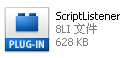 如果把它拷贝到“增效工具/自动”目录下(英文版为 Plug-Ins\Automate),再重新启动ps。你的ps就相当于安装了一个“窃听器”,会把你所有的操作步骤像录制动作一样录制为脚本。只要你有可记录的动作,它就在桌面生成“ScriptingListenerJS”、“ScriptingListenerVB” 两个文本文件。其实就是 javascript 和 vbscript 两种规则记录的动作。 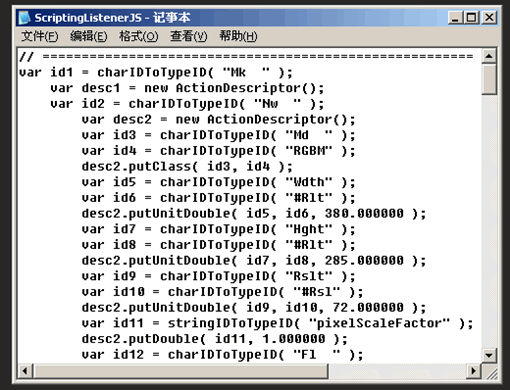 虽然不像手工书写的代码易于理解和修改,但是很多直接操作的步骤都可以拷贝来用。 比如说上面的 “移动到最底层”“选中上一层”“隐藏当前层”“打开智能对象”“扩展n像素”“反选”等等动作就是通过脚本侦听录制下来 直接拷贝过来的。 最后,希望有点编程基础又有兴趣的朋友, 其实写一个简单的针对性脚本或者动作 并不是很难哦 ^_^ 提供jsx源文件+两个psd文档,分本是 F14和歼10,有兴趣的朋友可以试试看,注意cs3以上  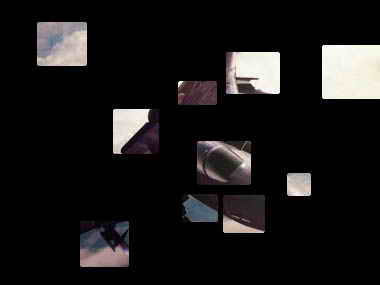  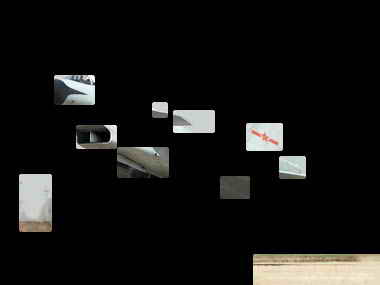 鉴于实践表明: 同样显示效果下 [另存为jpg] 比 [保存为web所用格式-jpg] 文件体积要大很多,所以最后替换了保存函数。 把saveAs,换成了exportDocument.,具体如下: function sm(name) { //保存结果图像 |
